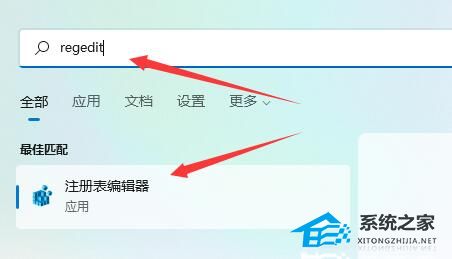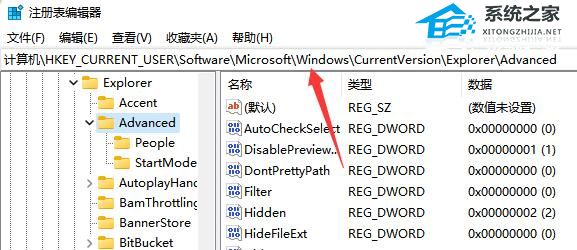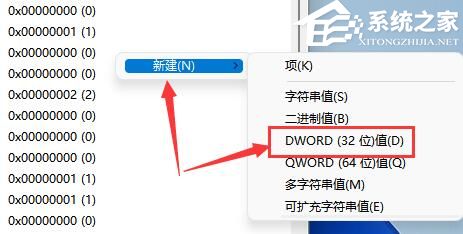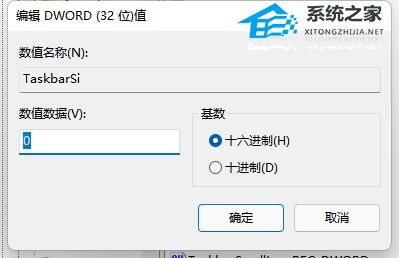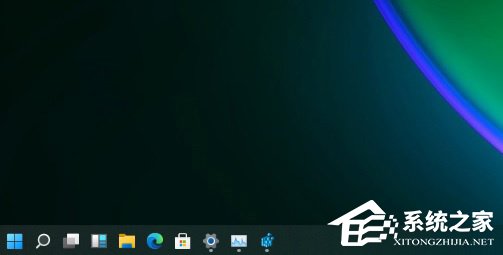Win11任务栏变大了怎么调整-Windows11把任务栏变小的步骤
大家好啊,你们有没有发现自己的 Win11 电脑任务栏变得超级大,看着特别别扭呢?是不是很想把它变小一点啊?没关系,小编今天就给大家介绍一个简单的方法,让你的 Win11 电脑任务栏变小哦!跟着小编的步骤来操作,你的 Win11 电脑就会变成小任务栏啦!
Windows11把任务栏变小的步骤:
1. 点击开始菜单,在搜索框中输入“regedit”搜索。
2. 打开注册表后,将如下路径复制到上面的路径中:“HKEY_CURRENT_USERSoftwareMicrosoftWindowsCurrentVersionExplorerAdvanced”。
3. 在其中新建一个“DWORD(32)位”值。
4. 将它命名为“TaskbarSi”,将它的值更改为“0”即可将任务栏变小。
5. 最后,重启电脑再重启Windows资源管理器即可生效。
以上就是系统之家小编为你带来的关于“Win11任务栏变大了怎么调整?”的全部内容了,希望可以解决你的问题,感谢您的阅读,更多精彩内容请关注系统之家官网。
热门教程
win11关闭windows defender安全中心的四种方法
2Win11如何关闭Defender?Windows11彻底关闭Defender的3种方法
3win10不显示视频缩略图的两种解决方法
4win10关闭许可证即将过期窗口的方法
5win11任务栏怎么显示网速?win11任务栏显示实时网速的方法
6win11怎么切换桌面?win11切换桌面的四种方法
7win11忘记pin无法开机的三种最简单办法
8安装NET3.5提示0x800f0950失败解决方法
9Win11移动热点不能用怎么办?移动热点不工作怎么办?
10Win11如何打开预览窗格?Win11显示预览窗格的方法
装机必备 更多+
重装教程
大家都在看